iTunes, o reprodutor de mídia e software de gerenciamento oficial da Apple, oferece um método confiável e contínuo para fazer backup de seus arquivos e configurações do iOS. Esta postagem orientará você no processo de fazendo backup do seu iPhone para o iTunes, fornecendo instruções detalhadas, destacando as vantagens e desvantagens do método e orientando você durante o processo de restauração. Além disso, uma ótima alternativa ao iTunes é introduzida para melhor gerenciar e fazer backup de seus valiosos dados.

Durante o uso diário do seu iPhone, ele coletou muitos dados essenciais, memórias preciosas, informações pessoais e configurações personalizadas. Um backup do iPhone garante que seu conteúdo insubstituível permaneça seguro e protegido em caso de perda, dano ou mau funcionamento do dispositivo. Esta parte mostrará as etapas manuais para fazer backup do seu iPhone usando o iTunes.
Antes de embarcar na jornada de backup, certifique-se de ter o iTunes mais recente instalado em seu computador e de que seu iPhone esteja conectado usando um cabo USB.

Para maior proteção, você pode optar por criptografar seu backup do iTunes marcando a caixa Criptografar backup local caixa de seleção. Esta opção exige que você crie uma senha memorável, que deve ser armazenada com segurança.

O iTunes oferece uma interface simples e amigável para fazer backup dos dados e configurações do iPhone. Ele pode fazer backup de muitos arquivos iOS comumente usados, incluindo contatos, mensagens, fotos, vídeos e dados de aplicativos. Além disso, o iTunes permite restaurar o seu iPhone a partir de um backup a qualquer momento.
No entanto, os backups do iTunes são armazenados localmente no seu computador, exigindo espaço de armazenamento suficiente. Ao contrário dos backups do iCloud, os backups do iTunes requerem inicialização manual. A sincronização simultânea de vários dispositivos pode causar conflitos.
Restaurar seu iPhone a partir de um backup do iTunes é uma maneira simples que permite recuperar seus dados se o dispositivo for perdido, danificado ou passar por uma redefinição de fábrica. Quando o seu iPhone encontrar algum problema ou você desejar restaurá-lo para um estado anterior, o iTunes pode ajudá-lo a recuperar seus dados com facilidade.

O processo de restauração pode demorar algum tempo, dependendo da quantidade de dados que estão sendo restaurados. Observe a barra de progresso para acompanhar a conclusão da restauração.
Aiseesoft FoneTrans é uma ferramenta de gerenciamento de dados iOS fácil de usar que oferece muitos recursos necessários. Ele permite fazer backup, restaurar, transferir e gerenciar vários tipos de dados do iOS, incluindo contatos, mensagens, fotos, vídeos, músicas e muito mais. FoneTrans é compatível com computadores Windows e macOS, sendo uma boa opção para usuários de diversas plataformas.

Downloads
FoneTrans - Melhor Alternativa do iTunes para Backup do iPhone
100% seguro. Sem anúncios.
100% seguro. Sem anúncios.
Ao contrário do iTunes, que realiza um backup completo do seu iPhone, o FoneTrans permite fazer backup e restaurar seletivamente arquivos específicos, como fotos, contatos, mensagens, músicas, vídeos e muito mais. Isso economiza espaço de armazenamento e permite restaurar apenas os dados necessários.

Abra o FoneTrans e conecte seu iPhone a ele. Uma vez detectado, sua interface principal exibirá as informações do seu iPhone e vários tipos de dados. Clique no tipo de dados específico à esquerda e selecione os arquivos dos quais deseja fazer backup. Ele permite que você facilmente faça backup dos dados do iPhone para o seu computador ou iTunes.
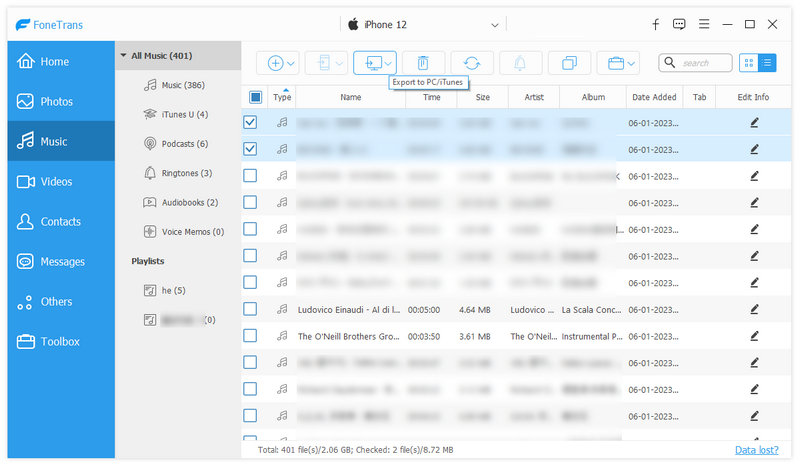
FoneTrans oferece vários recursos adicionais em sua caixa de ferramentas, como backup de contatos, biblioteca do iTunes, Ringtone Maker, conversor HEIC, recuperação de sistema iOS e muito mais.
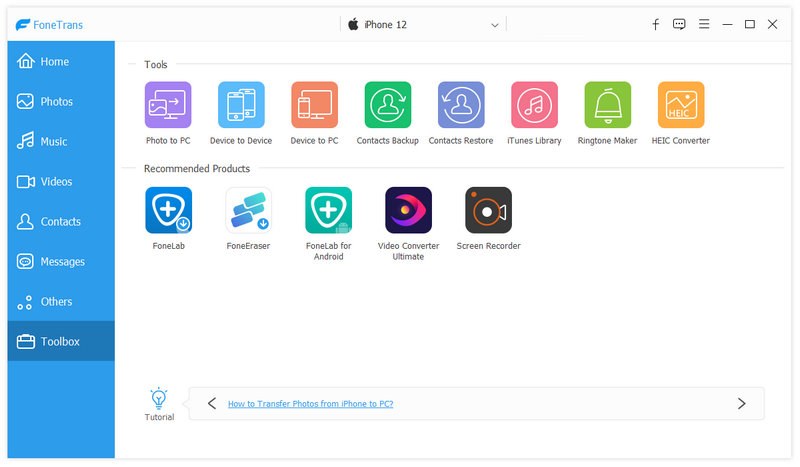
O iTunes faz backup de vídeos do iPhone?
Sim, o iTunes faz backup de vídeos do iPhone. Por padrão, o iTunes faz backup de todos os dados do seu iPhone, incluindo vídeos. No entanto, você também pode optar por fazer backup seletivo apenas dos vídeos que deseja manter.
A qualidade do vídeo cairá no iTunes após o backup?
Fazer backup de seus vídeos no iTunes não afetará sua qualidade. Os vídeos serão armazenados em seu formato e resolução originais e serão reproduzidos exatamente como eram antes do backup. Isso ocorre porque o iTunes simplesmente faz uma cópia dos seus vídeos e os armazena no seu computador. Ele não compacta ou recodifica os vídeos de forma alguma.
Você pode converter backups incompatíveis para o iTunes?
Não, o iTunes não pode converter backups incompatíveis. Se você tentar restaurar um backup incompatível para o seu iPhone ou iPad, verá uma mensagem de erro informando que o backup é incompatível com este dispositivo. Porque o backup pode ter sido criado para um dispositivo diferente ou para uma versão diferente do iOS.
Se precisar restaurar seu iPhone ou iPad a partir de um backup, você precisará usar um backup compatível. Você pode tentar encontrar um backup criado para o seu dispositivo atual e que seja compatível com a versão do iOS que você está usando.
Conclusão
Você pode fazer backup de um iPhone para o iTunes para proteger todos os dados valiosos do iOS. Seguindo as instruções fornecidas, você pode criar facilmente um backup do seu iPhone no iTunes e restaurá-lo sempre que necessário. Embora o iTunes ofereça uma solução de backup confiável e fácil de usar, é essencial reconhecer suas limitações, como a dependência do armazenamento local e o potencial para conflitos de sincronização. Considere estes fatores ao escolher entre ferramentas de transferência de dados do iTunes e iOS, como FoneTrans.
Backup do iPhone
1.1 Como fazer backup do iPhone
1.2 Como fazer backup do iPhone no iCloud
1.3 Como fazer backup do iPhone para o iTunes
1.4 Como fazer backup do iPhone para o computador
1.5 Como fazer backup do iPhone para Mac
1.6 Backup de iPhone para disco rígido externo

O melhor software iOS Transfer para gerenciar e transferir arquivos iOS do iPhone/iPad/iPod para o seu computador ou vice-versa sem executar o iTunes.
100% seguro. Sem anúncios.
100% seguro. Sem anúncios.